TUILiveKit语聊房为纯音频直播场景提供了开箱即用的全功能界面。它支持快速搭建观众观看、上麦互动所需的核心能力,让您无需关注复杂的 UI 与麦位管理逻辑。功能概览
收听直播: 清晰、流畅地收听主播的实时音频直播。
上麦互动: 申请上麦,与主播进行音频连麦互动。
直播间信息: 查看直播间公告,及在线观众列表等信息。
观众互动: 支持弹幕、礼物、点赞等丰富的直播互动形式。
收听直播 | 上麦互动 | 直播间信息 | 观众互动 |
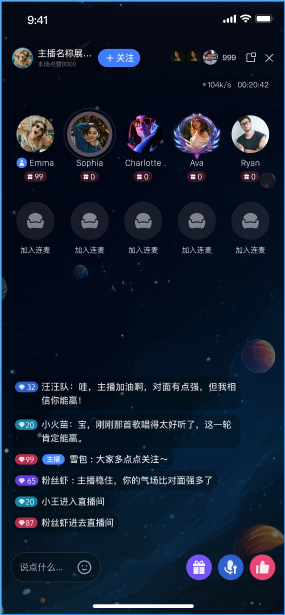 | 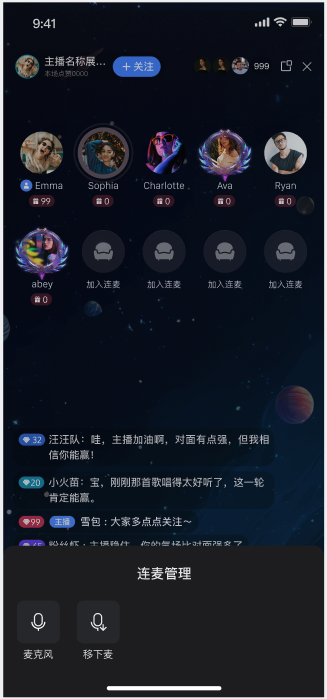 | 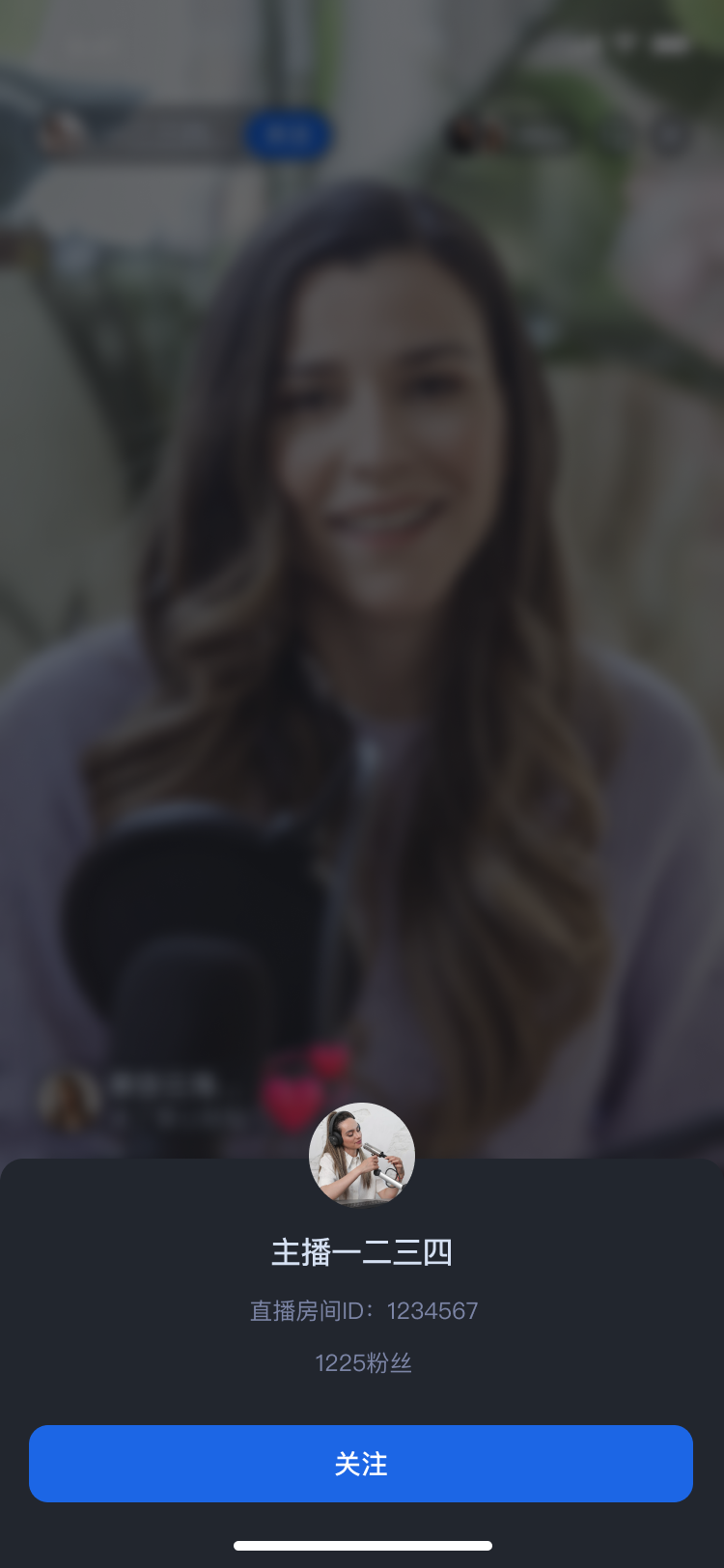 |  |
快速接入
步骤 1:开通服务
步骤 2:代码集成
步骤 3:创建并展示语聊房视图控制器
TUIVoiceRoomViewController 组件已内置了语聊房场景的观众端完整 UI 与业务逻辑。您只需创建并展示该视图控制器,即可快速实现观众进入直播间功能。通常在 直播列表 点击房间时,您需要导航跳转到观众观看页,可参考如下代码示例:import TUILiveKitimport UIKit// YourLiveListViewController 代表您的直播列表视图控制器class YourLiveListViewController: UIViewController {// 响应“点击直播间”@objc func onJoinVoiceRoomClicked(roomId: String) {// 1. 实例化语聊房控制器// - roomId: 您要加入的直播间 ID// - behavior: .join 代表以“观众”身份加入房间let voiceRoomVC = TUIVoiceRoomViewController(roomId: roomId, behavior: .join)voiceRoomVC.modalPresentationStyle = .fullScreen// 2. 跳转到语聊房页面present(voiceRoomVC, animated: true)}}
TUIVoiceRoomViewController 参数说明:
参数名 | 类型 | 描述 |
roomId | string | 全局唯一的直播间 ID。 |
behavior | RoomBehavior | 进房行为: autoCreate:自动创建直播间并进房。prepareCreate: 先进入开播前预览页,用户点击“开始直播”后创建直播间并进房。join:观众进房。 |
自定义您的界面
TUILiveKit 提供了界面定制能力,以满足多样化的业务需求。 您可以轻松自定义界面中的文案和图标。文案修改
说明:
Apple Strings Catalog (.xcstrings) 是在 Xcode 15 中引入的本地化格式。它增强了开发者管理本地化字符串的方式,支持处理复数、设备特定变体等的结构化格式。这种格式正成为管理 iOS 和 macOS 应用程序本地化的推荐方法。
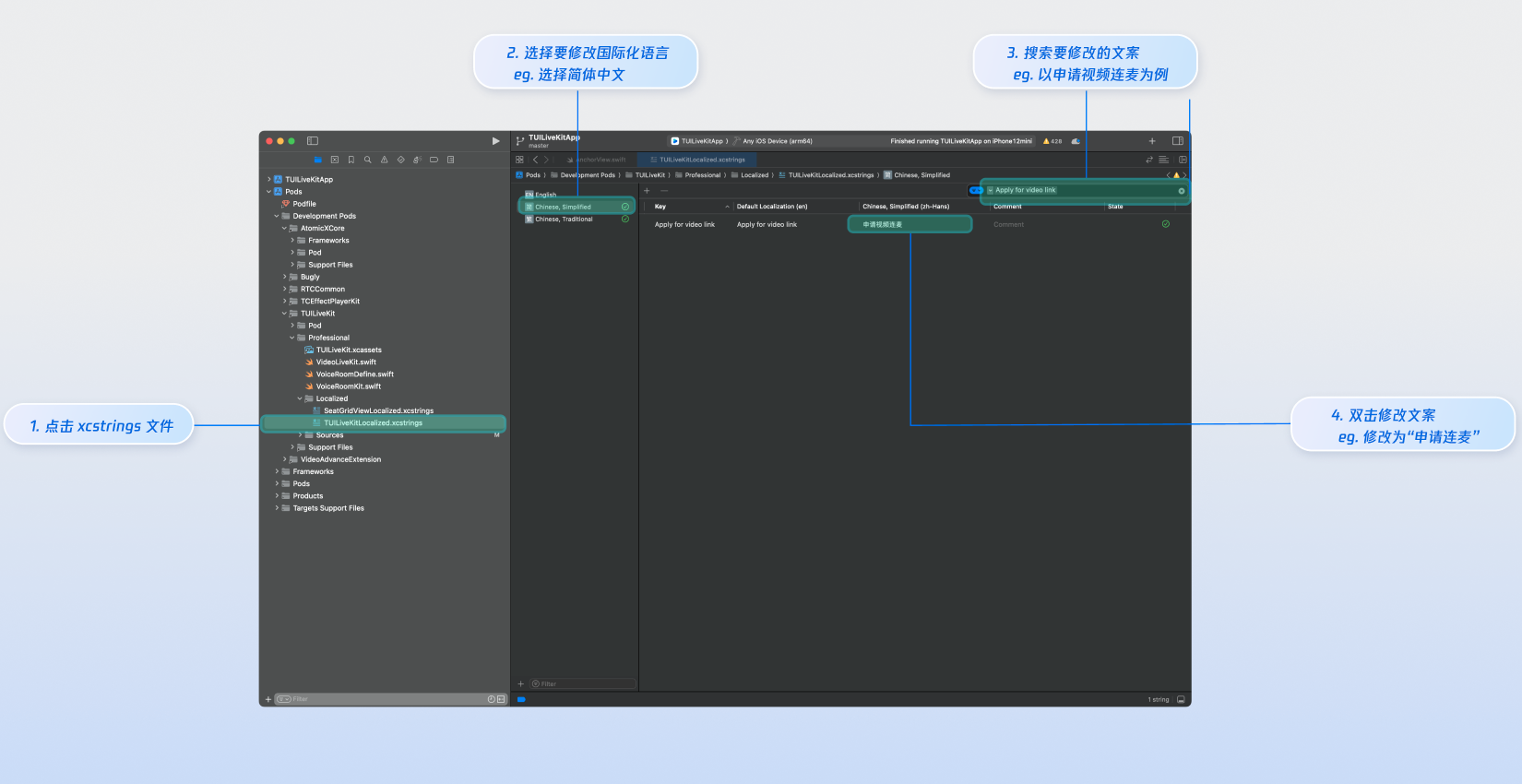
图标替换
TUILiveKit 使用
TUILiveKit.xcassets 管理 UI 所需的图片资源,您可以借助 Xcode 图形化工具快速替换图标。
下一步
恭喜您,现在您已经成功集成了观众观看功能。接下来,您可以实现主播开播、直播列表等功能,可参考下表:
常见问题
观众上麦后,说话没有声音?
请前往手机设置>App>麦克风,检查麦克风权限是否开启。
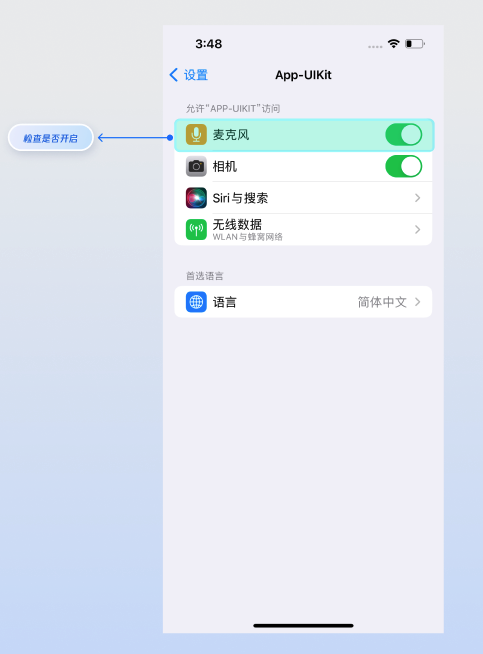
观众发送弹幕时,直播间内其他观众看不到弹幕内容?
原因 1: 先检查网络连接,确保观众设备网络正常。
原因 2: 该观众被主播禁言,无法发送弹幕。
原因 3: 观众的弹幕内容涉及关键词屏蔽,请确认观众发送的弹幕内容是否符合直播间规则。